- [Windows 10 for phones] How to fix “A1B2C3” error Build 10136
- 3 Comments
- Полезные комбинации «WIN+» в Windows 10, о которых вы могли не знать.
- Как исправить ошибку с диском при включении Windows 10 !
- Итак сначала разберу для вас что это за ошибка такая!
- Microsoft улучшила безопасность ввода ПИН-кода в Windows 10 Mobile
- 10 главных ошибок пользователей Windows 10
- реклама
- реклама
- Ошибка первая — отключение антивируса
- реклама
- реклама
- Ошибка вторая — замена штатного антивируса Windows 10 на бесплатные аналоги
- Ошибка третья — установка Windows 10 на слишком слабое «железо»
- Ошибка четвертая — использование «чистильщиков» ОС
- Ошибка пятая — использование твикеров ОС
- Ошибка шестая — неразборчивое отключение служб и компонентов для ускорения
- Ошибка седьмая — использование сборников драйверов
- Ошибка восьмая — использование в игровых ПК Windows 10 LTSB и LTSC
- Ошибка девятая — использование сомнительных сборок ОС
- Ошибка десятая — отключение сбора телеметрии
[Windows 10 for phones] How to fix “A1B2C3” error Build 10136
After upgrade your Windows Phone to Windows 10 build 10136, you may see the issue related to A1B2C3. Here is the detail from an Insiders:
“I installed Windows 10 Insider Preview Build 10136 on my phone. Now my lock screen is asking me to type “A1B2C3”. I typed this in and was told that I had one last try. So I pressed “OK”. Then the lock screen appeared with on the wallpaper and no PIN pad. If I slide up, it tells me to type “A1B2C3” again.”
To solve this problem, please follow the instruction from Windows 10 expert below:
“This is a known issue in Windows 10 Insider Preview Build 10136 for phones.
If you have too many PIN unlock attempts, you’ll see the “enter A1B2C3” reset experience. However, there is an issue in this build where after you enter the code you won’t see the PIN pad. The workaround is to press Emergency Call after entering the code, then press Back and you’ll be able to enter your PIN.
This phone build also enables a new “double-tap-to-wake” feature. If you’re seeing the “Enter A1B2C3” experience frequently, you may be accidentally double-tapping the touch screen while the phone is in your pocket.
We recommend disabling the double-tap-to-wake feature on some Lumia devices by going to the Settings app, and then Extras > Touch > Wake to prevent any accidental PIN unlock attempts.”
Hope this information helpful for you. If you have any issue more, please leave a comment below, we Insiders will try our best to help you.
3 Comments
This is gold information. So thankfull. Regards from Denmark
Полезные комбинации «WIN+» в Windows 10, о которых вы могли не знать.
Добрый день, распишу о самых популярных и действительно полезных комбинациях в красках и с картинками, приятного просвещения.
Начнем с элементарного сама кнопка WIN ( ⊞ ) — открывает » Пуск «.
Редко используемая комбинация » WIN + E » Открывает » Мой компьютер «.
Поможет когда мышка не работает, и на рабочем столе нет ярлыка мой компьютер. Запоминается очень просто « E » это сокращение от процесса « explorer.exe «.
Комбинация » WIN+I » открывает » Параметры «.
Лично мне проще в поиске вбить « Параметры «, чем вспоминать и держать такое в голове.
Комбинация » WIN+D » поможет свернуть все окна и показать рабочий стол, и при необходимости с помощью этой же комбинации можно все развернуть обратно.
Далее комбинация » WIN+V «
Это очень крутая комбинация для тех кто работает с текстом и с фото. Помогает держать в буфере обмена приличное количество текста/фото.
Всеми принятая и удобная комбинация » WIN+R «, которая открывает окно » Выполнить «.
WIN+. ( ; ) открывает окно с » Эмодзи «.👍
WIN+PAUSE открывает » Свойства системы «.
WIN+ПРОБЕЛ ( SPACE ), переключает раскладку клавиатуры, заместо привычных ctrl+shift(shift+alt) или Ё(
Еще есть очень много различных комбинаций, и стоит лишь упомянуть о двух еще более менее полезных комбинациях.
Это WIN+X открывает » Меню быстрых ссылок «.
Можно также открыть его щелкнув правой кнопкой мыши по значку « Пуск » на рабочем столе.
и второе тоже относительно важное..
WIN+S , открывает » Окно с поиском «.
Его также можно открыть через » Лупу » на панели задач. Или стоит зайти в » Пуск » и там начать набирать любой произвольный текст, откроется » Поиск «.
Существует еще довольно много разных комбинаций, но полезные были описаны выше.
Как исправить ошибку с диском при включении Windows 10 !
Итак здравствуй, думаю если ты смотришь данную статью, то ТЫ столкнулся, друг мой, с такой проблемой:
Итак сначала разберу для вас что это за ошибка такая!
Fixing (C:) Stage 1 или 2 – это диагностика системных дисков в Windows 10, которая начинается при включении компьютера, если ранее были выявлены какие-то ошибки
Ну и сразу же перейдём к методам её решения так как причины и возможности её решения довольно огромны.
Решение №1 (Если компьютер зависает при такой проверке)
На мощном компьютере с «чистым» Windows проверка проходит быстро. Однако, если система работает не очень хорошо или давно не обновлялась, то могут возникнуть сложности: долгая проверка, зависание, появление синего экрана.
Если Fixing (C:) Stage 1 появляется слишком часто и занимает много времени, то можно выполнить следующее:
- Почистите автозагрузку от неиспользуемых программ. Выключите ненужное.
- Запустите проверку обновлений.
- Проверьте компьютер на наличие вирусов.
- Запустите CCleaner, которая должна почистить систему и реестр.
- В свойствах проблемного диска откройте раздел «Сервис» и запустите его оптимизацию.
Этот метод допускает, что вы смогли зайти в Windows, однако если вы всё же не можете зайти в Win 10, то вам надо перейти сразу на решение №2 или №3.
Решение №2 (Пропуск проверки с перезагрузкой)
Это поможет, если диск еще работает и данные не окончательно потеряны. Обратите внимание, что сообщение «Scanning and repairing drive C: X % complete» может висеть около часа и даже больше.
Чтобы пропустить диагностику:
- Нажмите F8 + Delete одновременно. В этом случае должно появиться сообщение «To skip disk checking press any key within X seconds». Система просит, чтобы вы нажали любую клавишу в течение X секунд. Действуйте быстро — нажать на клавишу нужно тогда, когда это сообщение еще висит на экране. Если вы не успели нажать клавишу, а сообщение уже исчезло, то нужно повторить все сначала — с перезагрузки.
Теперь вы знаете, что это – Fixing (C:) Stage в Windows 10 при включении, а также знаете, как пропустить сообщение и что делать. По сути это исправление ошибок, появившихся во время предыдущего сеанса. Если у вас остались еще вопросы, напишите их в комментариях к этой статье.
Решение №3 (Если у вас нет данной надписи и ещё включён Быстрый запуск)
В основном такая проблема встречается на ноутбуках.
«Что же нам делать?»- спрашиваете вы
А я вам отвечаю! Первым делом надо принудительно добится данного экрана:
А чтобы это сделать нужно сразу как только у вас запускается компьютер выключать его. И такие манипуляции произвести 3 раза и тем самым у вас появится данный экран
Дальше ждём и там выбираем пункт который вас больше устроит!
-Откат к другой точке восстановления, если есть.
-Откат системы до прошлого обновления.
-Откат с сохранением документов и фотографий, однако данный вариант работает только в 40 % случаев, лучше попробовать полностью очистить диск.
Если у вас есть диск или сборка на флешке с переустановщиком Шиндоуса 10, то там всё просто если такое есть переключаем через биос в состояние «Legacy» и вставляем установщик и с него загружаемся, а там уже думаем что лучше.
Но мой личный совет если такое случилось и вас есть сборка, то спасайте всё что дорого через проводник ремонтного инструмента, так как в 40 %(а то и больше) случаев восстановление не помогает, лучше всего сделать 3 шага к спасению компа:
3-Переустановить windows 10
Если что-то не так и есть вопросы, тогда пишите в комменты.
Надеюсь я вам помог так, что всем удачи! ;3
Microsoft улучшила безопасность ввода ПИН-кода в Windows 10 Mobile
Безопасность мобильного телефона является очень важным вопросом и различные компании ставят ее мало не во главе проектировки своих устройств. Крупные производители, вроде Apple, Google или Microsoft, активно трудятся над улучшением безопасности выпускаемых смартфонов, поскольку всегда находятся те, кто ухитрятся обойти ПИН-код устройства, атакуя устройство массивным количеством попыток угадать пароль.
Различные компании подходят к защите от такого взлома по-разному. К примеру, устройства Apple могут блокироваться после множества попыток угадать пароль. Есть и более брутальная опция — полное удаление всех данных после 10 попыток неудачного ввода пароля. Но такой подход приводит к другой проблеме — некоторые могут специально вводить ложный пароль для вывода смартфона пользователя из строя.
Microsoft пошли другим путем, предотвратив возможность автоматического подбора популярных ПИН-кодов для снятия блокировки. После четырех неудачных попыток ввести код, устройство запросит у пользователя ввод специфической фразы, аналог CAPTCHA. Также для улучшения безопасности, длина ПИН-кода увеличена с 4 знаков до безлимита. Единственное требование заключается в том, что пароль должен состоять полностью из цифр.
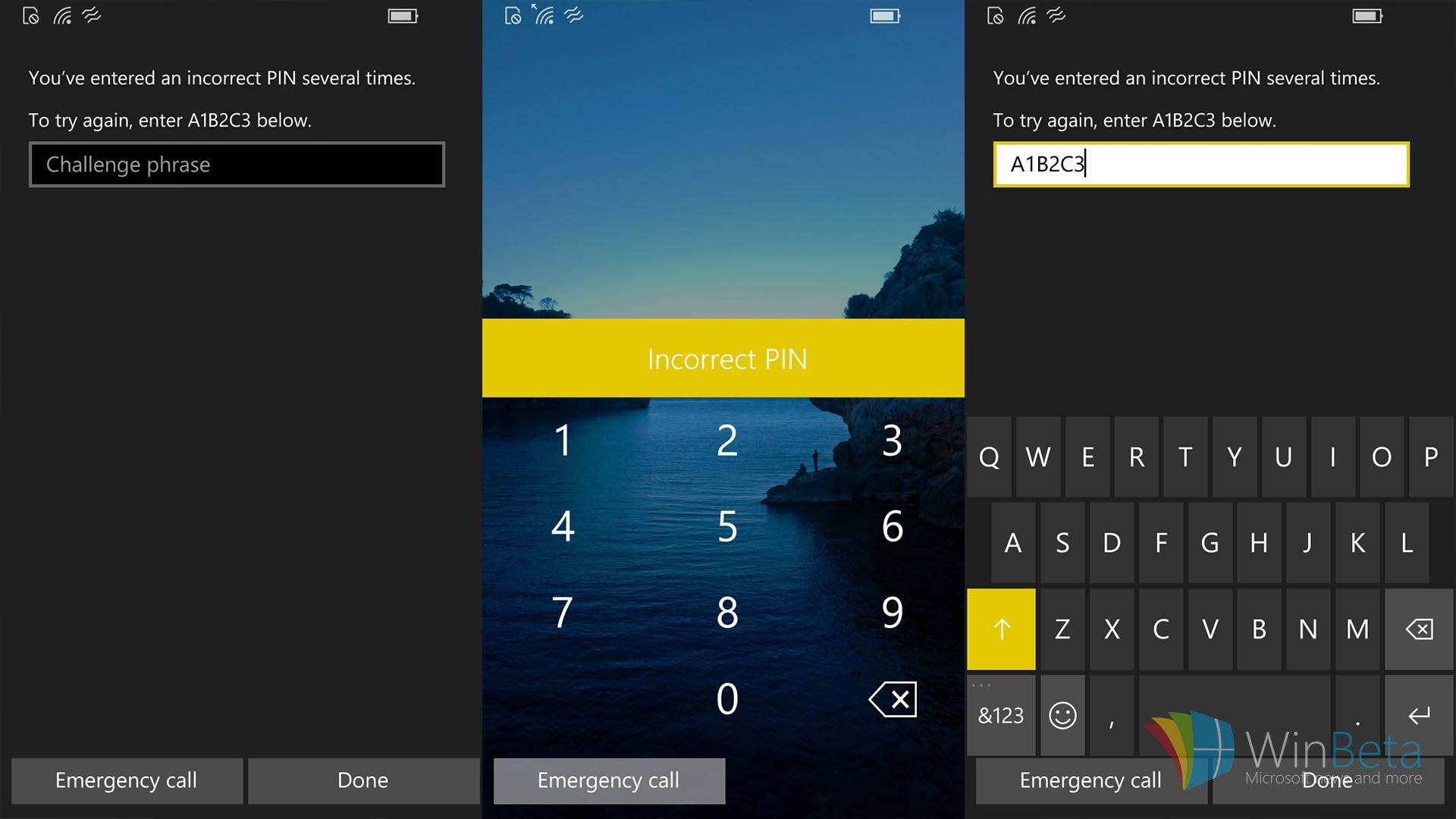
Что же касается будущих смартфонов Lumia, Microsoft предоставит дополнительные средства защиты при помощи распознавания лица или сетчатки глаза. Специально для таких возможностей, Microsoft создали систему Windows Hello.
А каким образом вы защищаете свое устройство от посторонних рук и глаз? Расскажите в комментариях.
10 главных ошибок пользователей Windows 10
При всех недостатках Windows 10, которые я часто и подробно описываю в блогах, эта ОС отличается от Windows 7 и Windows 8.1 большей живучестью, которая достигается за счет внутренних систем работы с «железом» и защиты своих важных файлов.
реклама
Попробуйте переставить SSD с установленной Windows 7 из ПК на базе АМ4 в ПК с LGA 1151 сокетом и вы гарантированно получите BSOD и невозможность загрузки. Windows 10 же вполне сможет загрузиться в такой ситуации, сама установит драйвера и через несколько минут ПК будет готов к работе.
Таких примеров можно привести много, но главное в таких ситуациях — не мешать операционной системе. А пользователи могут очень сильно вредить Windows, даже не подозревая об этом. Всему виной устоявшиеся стереотипы времен Windows XP и «стадная» привычка использовать ненужное ПО, навязанное маркетингом.
реклама
В этом блоге я разберу самые главные ошибки пользователей, избавившись от которых, вы позволите своей ОС работать долго и стабильно.
Ошибка первая — отключение антивируса
реклама
Историй про благополучно годами сидящих без антивирусов пользователей Windows в интернете тысячи. Они и сами любят хвалиться этим фактом — «5 лет сижу без антивируса и все ОК!» или «Антивирус в голове!«.
Такое поведение может сойти с рук до поры до времени, но рано или поздно может закончится заражением ПК трояном, майнером или шифровальщиком вымогателем. И пользователь даже не будет знать, что майнит криптовалюту для злоумышленника или то, что его пароли давно утекли на площадку продажи аккаунтов, а ПК стал частью ботнета.
реклама
Контрольный прогон утилитами, подобными Dr.Web CureIt, показывающими, что ПК чист, только укрепляет уверенность секты отрицателей антивируса. Зловредное ПО сейчас легко избегает обнаружения при кратковременном сканировании, и важно «поймать» его в момент заражения устройства или в процессе работы, для чего и нужен антивирус с постоянно обновляющимися базами.
Ошибка вторая — замена штатного антивируса Windows 10 на бесплатные аналоги
Часто на форумах или ПК знакомых я вижу ситуацию, когда Microsoft Defender заменяется на бесплатные антивирусы. Эта тенденция идет со времен Защитника Windows из Windows 7, который был довольно примитивен. Microsoft Defender за последние годы превратился в серьезный и мощный продукт, не уступающий даже платным антивирусам. При этом он не показывает рекламу и органично встроен в систему.
Ошибка третья — установка Windows 10 на слишком слабое «железо»
Некоторые пользователи просто одержимы желанием устанавливать Windows 10 на устаревшие ПК. На форумах я часто вижу в профиле пользователей Windows 10 и ПК на базе LGA 775 или AM3 с двухъядерным процессором и 4 Гб ОЗУ.
Нужно понимать, что Windows 10 более тяжелая ОС, чем Windows 7 или Windows 8.1 и на старые ПК с недостатком ОЗУ или без SSD, лучше установить Windows 8.1, расширенная поддержка которой закончится 10 января 2023 года.
Ошибка четвертая — использование «чистильщиков» ОС
Многие пользователи до сих пор уверены, что Windows требует регулярной чистки и «ремонта» реестра. Причем число их настолько велико, что Microsoft периодически добавляет популярный «чистильщик» CCleaner в список ПО, которое не совместимо с Windows 10.
Поверьте, если что и нуждается в чистке на вашем ПК, то это «корзина» и история браузера, а очистить их можно и без CCleaner. А вот испортить Windows 10 «чисткой» реестра можно запросто, и глюки, которые могут появиться после этого, скорее всего потребуют переустановку системы.
Ошибка пятая — использование твикеров ОС
Еще одна распространенная ошибка пользователей — использование твикеров ОС, которые должны заставить ее работать быстрее. К сожалению, если от этих программ и есть какое-то ускорение, то оно измеряется в микросекундах и увидеть и почувствовать его без специальных замеров невозможно.
А вот опасность сломать ОС или вызвать разнообразные глюки — вполне реальна при использовании твикеров. Конечно, если пользователи годами привыкают делать какой-либо твик, например — убирать стрелки у ярлыков, то гораздо безопасней сделать специальный REG-файл для этого и не пользоваться сомнительным софтом.
Ошибка шестая — неразборчивое отключение служб и компонентов для ускорения
Еще одна распространенная ошибка — это отключение служб Windows 10, и удаление ее компонентов, которое пользователи делают для ускорения. Здесь та же проблема, что и с твикерами — ускорение слишком мизерное, чтобы его заметить, а риск получить проблемы есть.
Ускорение при данном способе настройки ОС можно получить в том случае, если ПК остро не хватает ОЗУ, но для этого придется радикально «кастрировать» систему. Гораздо проще воспользоваться более шустрыми, и более подходящими для старых ПК и ноутбуков Windows 7 или Windows 8.1.
Ошибка седьмая — использование сборников драйверов
Еще один стереотип, пришедший к нам со времен Windows 98 и XP. В те времена, при слабо развитом интернете, было очень удобно использовать сборники драйверов. Сейчас, когда 100 мегабитный интернет есть почти в каждой квартире, это пережиток прошлого. А вот риск установить в ОС глючные и устаревшие драйвера вполне реален. Как и вредоносные компоненты, ведь зловред на уровне драйвера найти и выкорчевать очень трудно.
С Windows 10 вам стоит положиться на автоматическую установку драйверов или заранее скачать нужные вам драйвера с сайта производителя, в про сборники драйверов забыть, как про пережиток прошлого.
Ошибка восьмая — использование в игровых ПК Windows 10 LTSB и LTSC
В блоге «Игры все чаще требуют новую версию Windows 10 или почему Windows 10 LTSC не годится для игр» я привел список игр, которые не заработают на Windows 10 LTSB или LTSC. Список постоянно расширяется и делает эти версии ОС совсем неподходящими для игровых ПК.
Поддержка нового железа тоже приходит на эти версии с заметной задержкой или не приходит совсем. Даже оптимизации для работы процессоров Ryzen пришли на Windows 10 LTSC гораздо позже, чем на Windows 10 Pro.
Ошибка девятая — использование сомнительных сборок ОС
Большое количество пользователей до сих пор дает необоснованный кредит доверия изготовителям сборок ОС, которые скачивают с торрентов или с сайта «сборщика». Это самый опасный сценарий использования ОС в плане безопасности — в такую сборку легко можно зашить трояна, собирающего о вас информацию, и который не будет детектироваться антивирусами.
Даже если в сборке нет проблем с «вредоносами» — узнать, что и как искромсал автор в своем творении не представляется возможным. Элементарная команда sfc /scannow для таких сборок является лакмусовой бумажкой, показывающей степень, с которой изуродована ОС.
Ошибка десятая — отключение сбора телеметрии
После выхода Windows 10 в СМИ началась самая настоящая истерика, посвященная сбору телеметрии, или как он просто называется среди пользователей — «шпионажу». И как всегда бывает при истерике, многие пользователи кинулись устанавливать на свои ПК софт, который обещал им прекращение шпионажа.
Пользователь нажимал кнопочку, загоралась успокаивающая зеленая лампочка «Телеметрия — off» и на этом все завершалось. Как вы уже догадываетесь, большинство таких программ неспособны пресечь всю телеметрию, а зачастую просто переключают настройку групповых политик «Разрешить телеметрию».
Некоторые популярные средства отключения телеметрии, к примеру — DWS (Destroy Windows 10 Spying), были пойманы на установке в систему корневых сертификатов. Получается, что в борьбе с телеметрией пользователи идут на гораздо большие риски, чем сама телеметрия.
Я не любитель телеметрии где бы то ни было, особенно в платных продуктах, но уже пора относится к ней как к неизбежному злу. Тем более, что ее собирает сегодня почти все — от бесплатных антивирусов, до популярных твикеров Windows 10.
Вот такие 10 главных ошибок пользователей Windows 10 я постоянно вижу на тематических форумах и в реальном использовании ПК и ноутбуков. Пишите в комментарии, допускаете ли вы какие-либо из этих ошибок?



